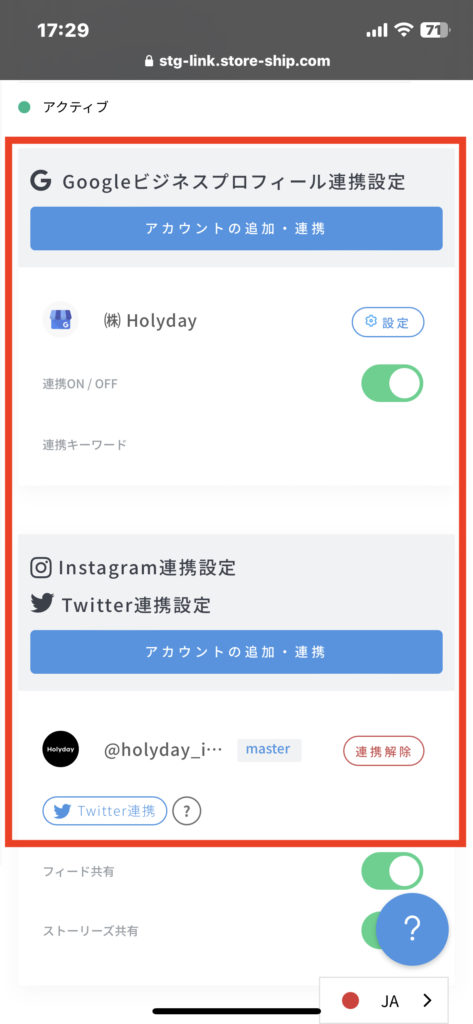何をお探しですか?
STORELINKとGoolgeマイビジネス(ビジネスプロフィール)を再連携する方法
更新日: 2023.03.01
投稿の連携がされない時、連携するGoogleマイビジネス(ビジネスプロフィール)のアカウントを変更したい時など、STORE LINKとGoogleマイビジネス(ビジネスプロフィール)の再連携をする方法について説明します。
Gooleマイビジネス(ビジネスプロフィール)とSTORE LINKの連携を解除する
1.右上のメニュー(PCは左側)から アカウント管理 > Goolgeビジネスプロフィールアカウント へ移動します。
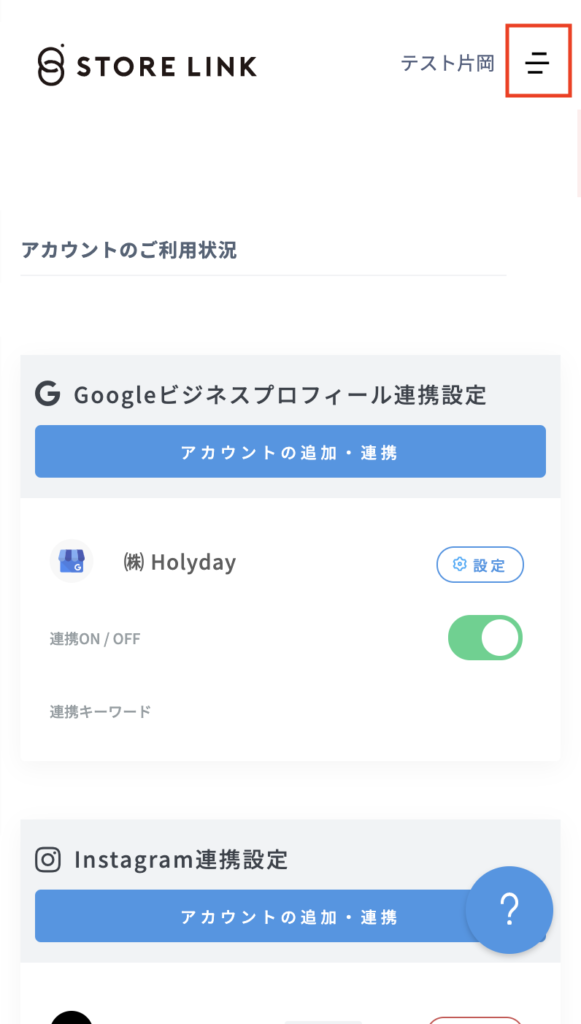
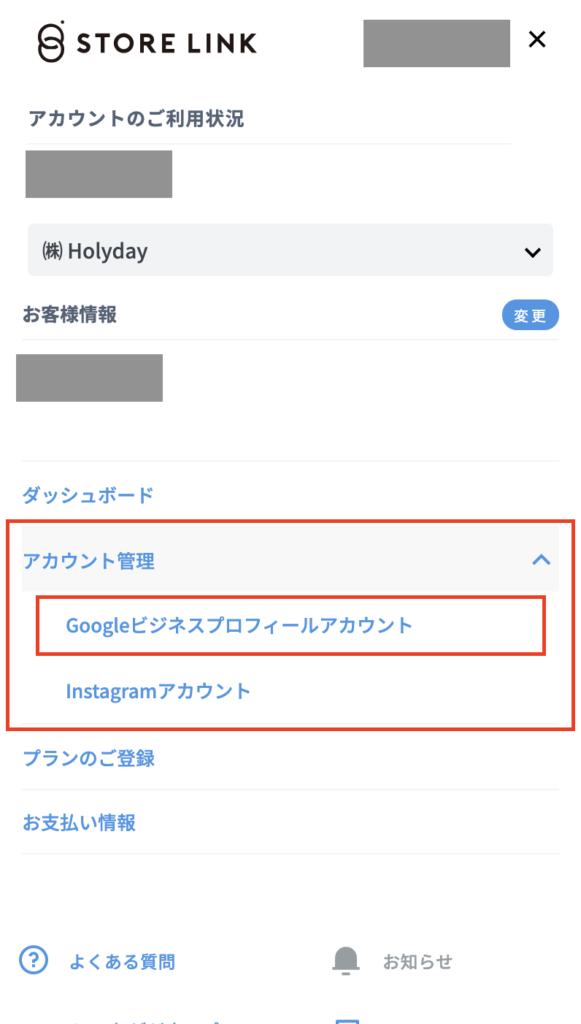
2.Googleビジネスプロフィールアカウント管理の画面で、現在連携されているGoogleビジネスプロフィールアカウントの設定ボタンを押します
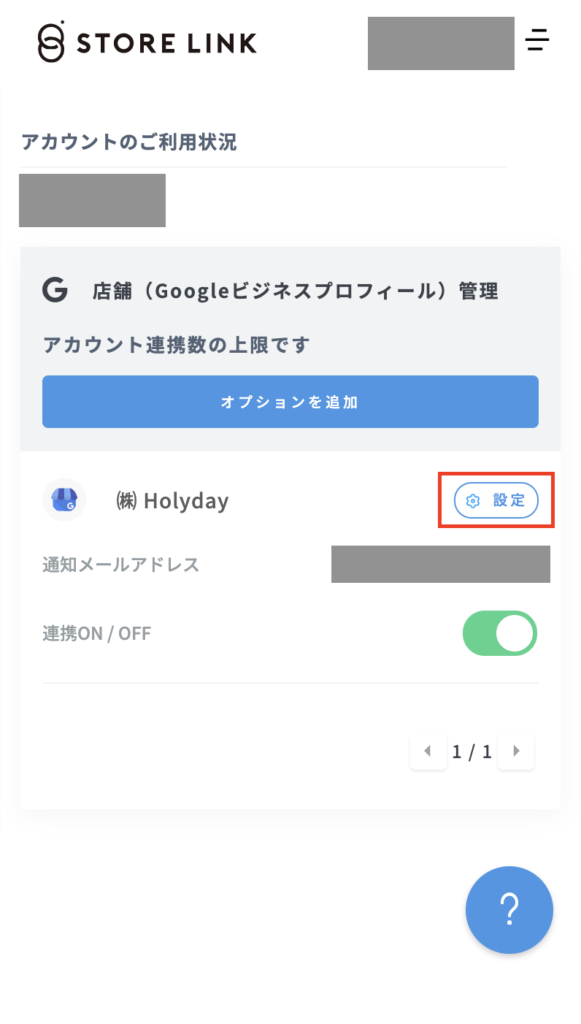
3.Googleビジネスプロフィール詳細設定という画面が出たら、一番下の「アカウントを解除」を押し連携を解除します。
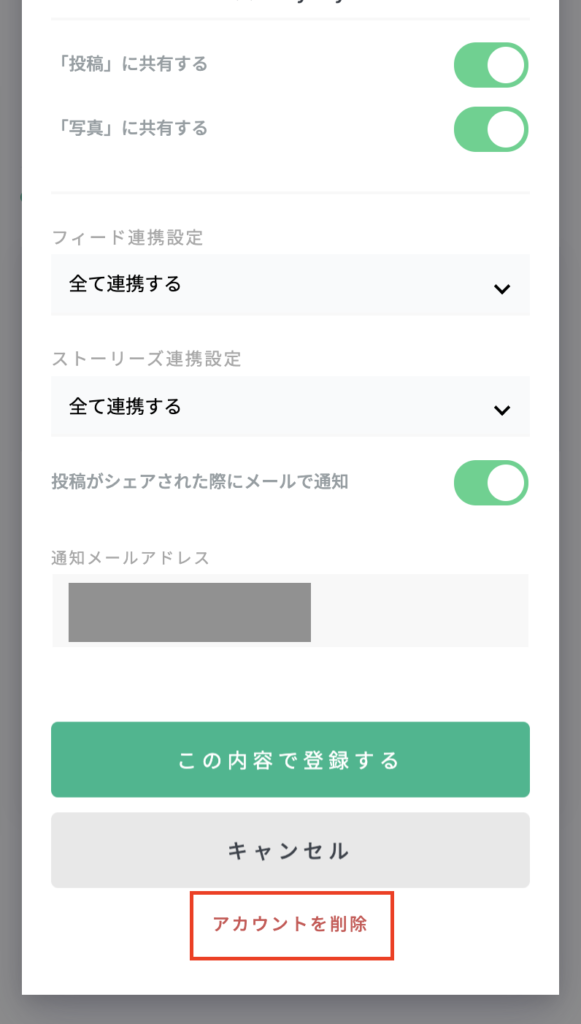
再度Googleマイビジネス(ビジネスプロフィール)とSTORE LINKを連携する
1.Googleマイビジネス(ビジネスプロフィール)アカウント一覧の画面で「店舗を追加」ボタンを押します
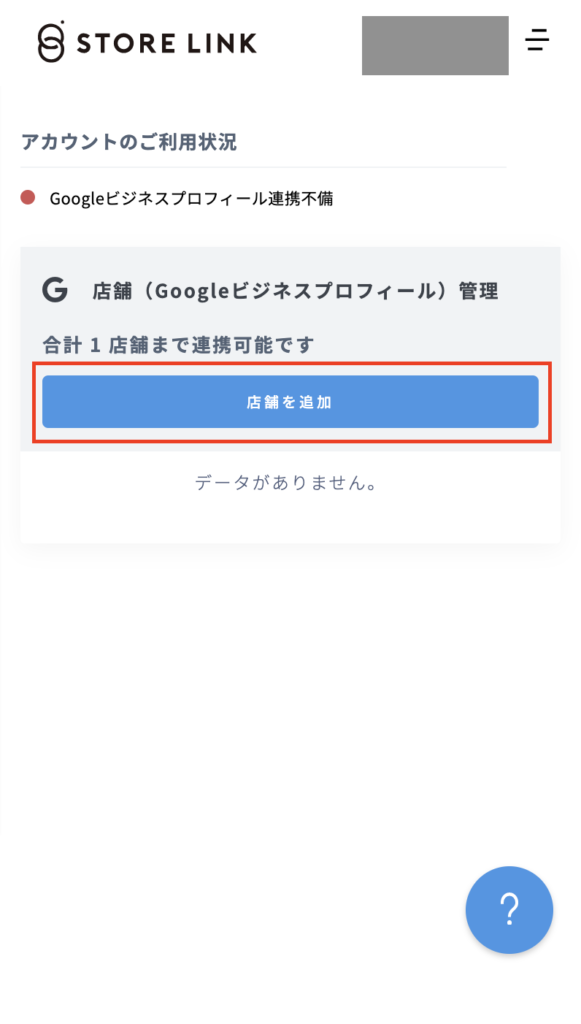
2.Googleビジネスプロフィールアカウント連携という画面が出ますので、Googleビジネスプロフィールにログインを行います。
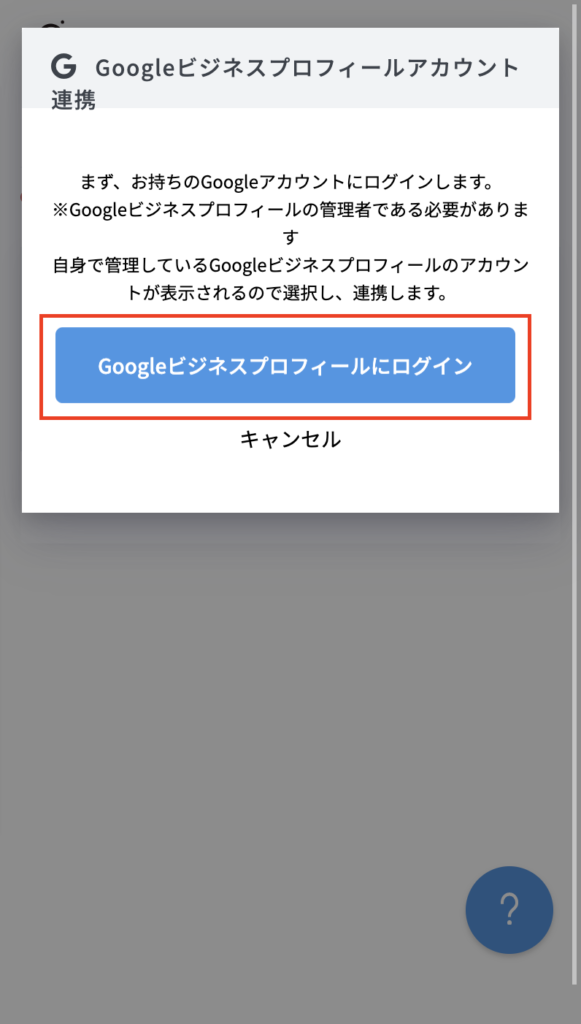
3.Googleアカウントログイン画面が表示されますので、文言にしたがってログインしていただき、連携するGoogleビジネスプロフィールアカウントを選択します。
選択すると以下のようにダッシュボード画面に戻ってきます。
赤枠に囲まれているGoogleビジネスプロフィールアカウントが正しいものか確認ください。
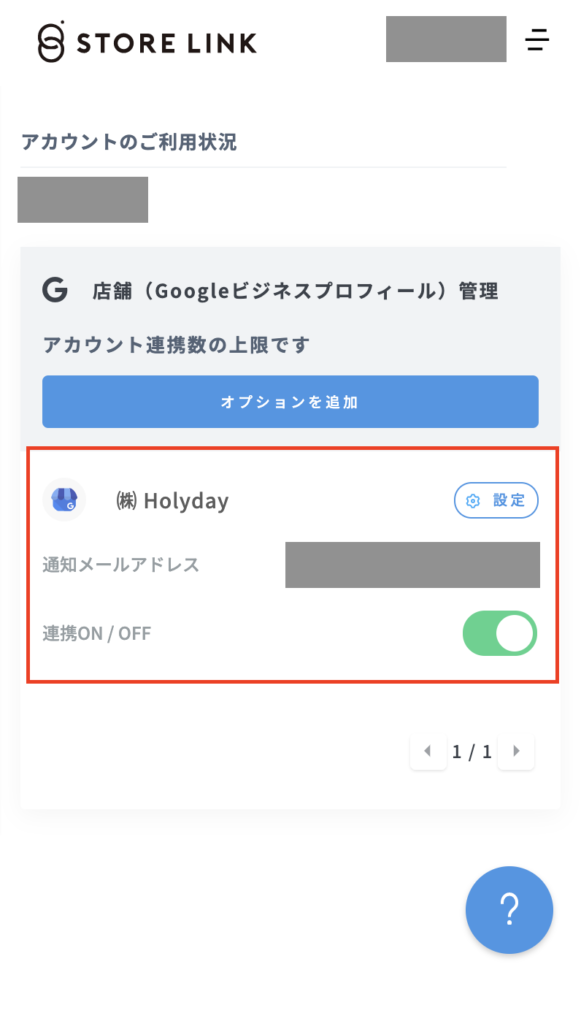
4.ダッシュボード画面へ戻りInstagram連携設定部の「アカウントの追加・連携」をタップ/クリックします。
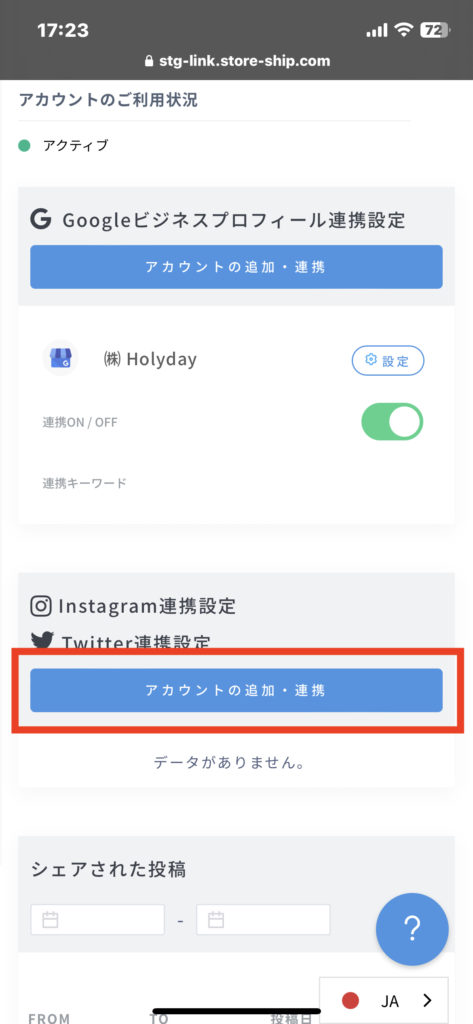
5. 「連携するアカウントを選択」に連携させるInstagram名が表示されていることを確認し、「この内容で登録する」をタップ/クリックします。
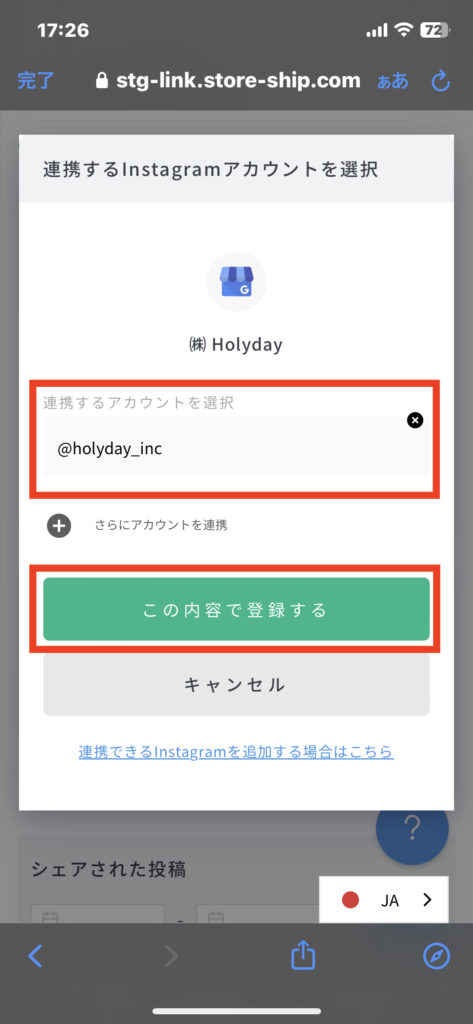
6.ダッシュボードより、GoogleビジネスプロフィールとInstagramの両アカウントが表示されていれば作業終了です。